


Win7系统每次开机都需要选择系统,这种情况下,您可能会感到非常烦恼,因为每次开机都要手动选择系统会增加操作的复杂度和时间消耗。如果您也遇到了这个问题,并且希望找到解决方法,那么本文将为您提供详细的操作指导,帮助您解决Win7每次开机都需要选择系统的问题。
win7取消开机选择系统的方法:
1、在Win7系统桌面上,找到“计算机”图标,右键点击,选择“属性”。
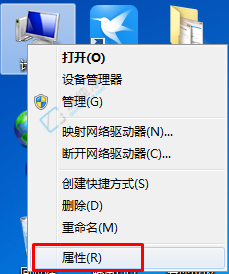
2、在弹出的菜单中,点击“高级系统设置”。
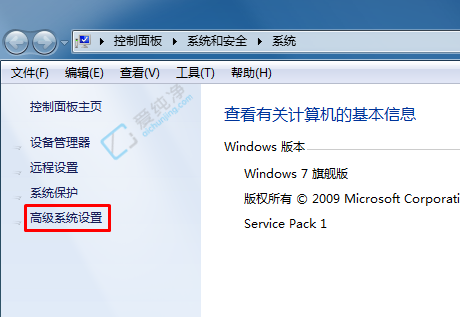
3、打开系统属性页面后,点击“设置”按钮。
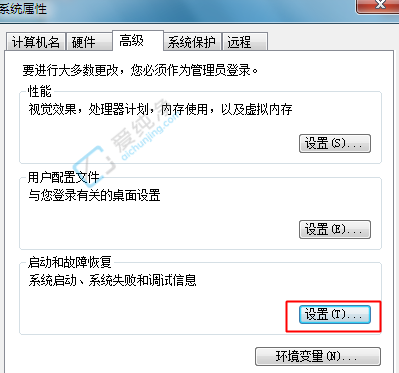
4、在打开的窗口中,去掉两个选项前的勾选,然后点击“保存”,这样一来开机就会直接从默认操作系统进入。
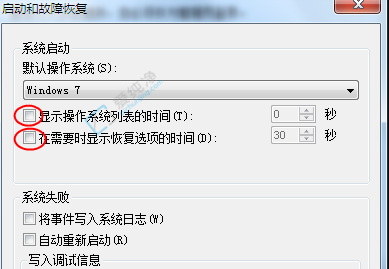
通过本文的指导,您已经了解到在Win7中解决每次开机都需要选择系统的方法。我们还可以通过修改引导顺序、修复引导文件或是使用第三方工具来解决这个问题。
| 留言与评论(共有 条评论) |